[装机吧u盘装系统]如何设置让win7系统休眠模式的无线WiFi不断网
软件介绍
[装机吧u盘装系统]如何设置让win7系统休眠模式的无线WiFi不断网
很多win7系统用户在下载比较大的资源的时候,由于win7会自动进入休眠模式,正在下载的资源也会停止,那么,如何让win7系统休眠模式的无线WiFi不断网呢,下面系统族小编给大家讲解一下,如下:
相关链接:win7系统下载
很多win7系统用户在下载比较大的资源的时候,由于win7会自动进入休眠模式,正在下载的资源也会停止,那么,如何让win7系统休眠模式的无线WiFi不断网呢,下面系统族小编给大家讲解一下,如下:
相关链接:win7系统下载
设置方法/步骤:
1、点击桌面右下角的网络图标,然后单击“打开网络和共享中心”进入到网络共享中心界面,如图所示:
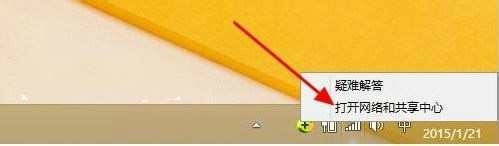
2、打开网络共享中心,单击里面的“更改适配器设置”选项,如图所示:
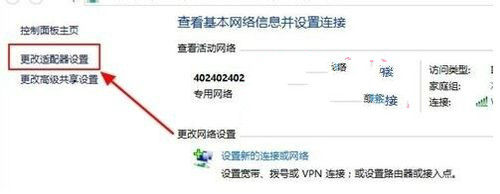
3、接着再单击鼠标右键“本地连接”,右击点击“属性”,如图所示:
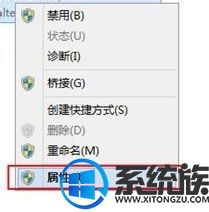
4、本地连接属性对话窗打开之后,在最下方找到“配置”选项,鼠标单击打开,如图所示:
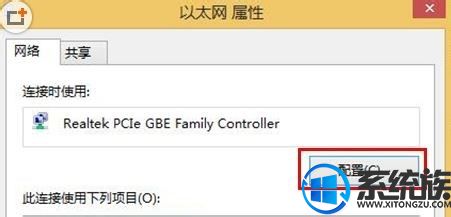
5、在新打开的窗口里面点击“电源管理”选项,如图所示:
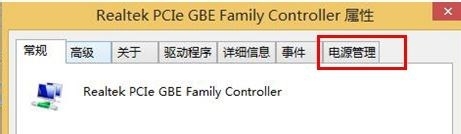
6、最后在“允许计算机关闭此设备以节约电源”选项处把勾去了,再点击“确定”保存就可以了,如图所示:
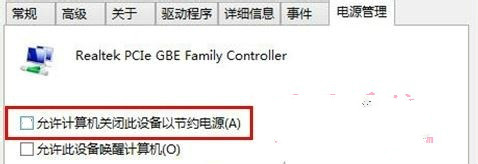
关于如何让win7系统休眠模式的无线WiFi不断网的解决办法就介绍到这里,如果大家还有其他关于系统的疑问,可以反馈给我们,希望对大家的操作有一定帮助。
更多>>U老九推荐教程
- [老毛桃u盘装系统]win10怎么设置联网时间|win10设置联网时间的解
- [中关村u盘装系统]win8.1怎么关闭win10升级提示|win8.1关闭win10
- [闪电u盘装系统]win10怎么装msde|win10装msde的方法
- [萝卜花园u盘装系统]无线鼠标怎么连接win10|连接win10连接无线
- [闪电u盘装系统]xp系统出错日志在哪里|查看xp系统日志的二种方法
- [闪兔u盘装系统]win10系统安装旧软件提示"不能执行临时
- [小熊u盘装系统]Win10系统小娜怎么用的教程方法
- [无忧u盘装系统]win7设置3D立体桌面的详细步骤
- [系统之家u盘装系统]装win10系统 8g内存够吗|8g内存装win10系统
- [大白菜u盘装系统]怎么处理win7玩cf弹出out of memory|win7玩cf
- [绿茶u盘装系统]airpod怎么连接win10|airpods连接win10的方法介
- [925u盘装系统]小米MIX 2s配置亮相:8G内存+256G存储即将发布
- [聪明狗u盘装系统]win10系统设置Edge浏览器为默认浏览器的方法
- [易捷u盘装系统]xp系统快速备份注册表的方法
- [老毛桃u盘装系统]怎么检测电脑配置是否够玩绝地求生(吃鸡)游戏
- [小黑马u盘装系统]Win10系统笔记本搜不到5G wifi的解决办法
- [萝卜菜u盘装系统]win10笔记本合上盖子睡眠不了怎么办 win10笔记
- [小鱼u盘装系统]win7系统资源管理器老是停止工作的解决方法
- [魔法猪u盘装系统]电脑win10怎么建局域网|电脑win10建局域网的方
- [九猫u盘装系统]win10怎么修改c盘权限|win10怎么修改c盘权限的解
更多>>U老九热门下载
- [白云u盘装系统]win10系统更新设备驱动异常的解决办法
- [925u盘装系统]win10怎么压缩视频文件|win10压缩文件的方法
- [大白菜u盘装系统]win10系统怎么修改文件后缀名的方法
- [屌丝u盘装系统]win10系统更新后浏览器不能联网怎么办
- [黑云u盘装系统]Outlook邮箱客户端的邮件备份以及恢复方法
- [菜鸟u盘装系统]电脑网卡几个怎么看?|电脑网卡有几个的查看方法
- [闪电u盘装系统]win7系统总是自动关机的解决办法
- [智能u盘装系统]打开win7系统控制面板的方法|win7如何打开控制面
- [彩虹u盘装系统]win7旗舰版桌面白图标要怎么修复
- [聪明狗u盘装系统]win7系统如何阻止拦截弹窗广告
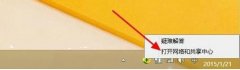


![[紫光u盘装系统]Win10系统微软账户提示错误代码0x801901f4的解决](http://www.ulaojiu.com/uploads/allimg/180506/1_050614350C1S.png)
![[小黑马u盘装系统]win8系统玩cf、lol等大型游戏卡屏的解决办法](http://www.ulaojiu.com/uploads/allimg/180506/1_05061432516214.jpg)